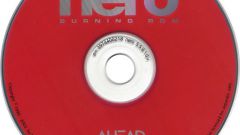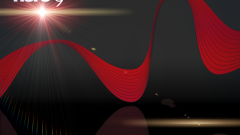Вам понадобится
- Nero Multimedia Suite.
Инструкция
1
Скачайте и установите комплект программ Nero Multimedia Suite. Лучше использовать десятую версию утилиты, но для описываемого процесса подойдут и более ранние выпуски. Перезагрузите компьютер, завершив инсталляцию программы.
2
Откройте стартовое меню программы Nero Express и выберите утилиту Nero Vision. Если вы предпочитаете использовать стандартное окно запуска, откройте указанную программу, выбрав нужный пункт в меню «Избранное».
3
Дождитесь загрузки главного меню программы. Найдите и нажмите кнопку «Обзор» для добавления файлов к новому проекту. Обычно она находится рядом с областью предварительного просмотра. Перейдите к пункту «Просмотр и добавление в проект». Откройте папку, содержащую подготовленные изображения, и добавьте их.
4
Перенесите фотографии в панель обработки. Если вы перепутали последовательность файлов, поменяйте их местами в строке визуализации. Нажмите кнопку «Просмотр» и убедитесь в том, что изображения сменяют друг друга в нужном порядке.
5
Теперь перейдите в меню «Показать аудио». Для этого нажмите одноименную кнопку рядом с панелью навигации. Уменьшите размер рабочего окна Nero Vision.
6
Откройте меню «Мой компьютер» и найдите подходящие музыкальные треки. Переместите нужные файлы из проводника в окно утилиты Nero. Приступите к корректировке времени отображения фотографий.
7
Для каждого слайда установите нужный период показа. Обрежьте звуковую дорожку, если вы подготовили слишком мало изображений. В этом вам поможет программа Sound Forge.
8
Используйте визуальные эффекты, которые будут появляться между слайдами. Это позволит вам не выполнять дополнительных манипуляций с музыкальным треком.
9
Вновь нажмите кнопку «Просмотр» и убедитесь в том, что клип не содержит ошибок. Сохраните готовый проект, используя сочетание клавиш Ctrl и S.